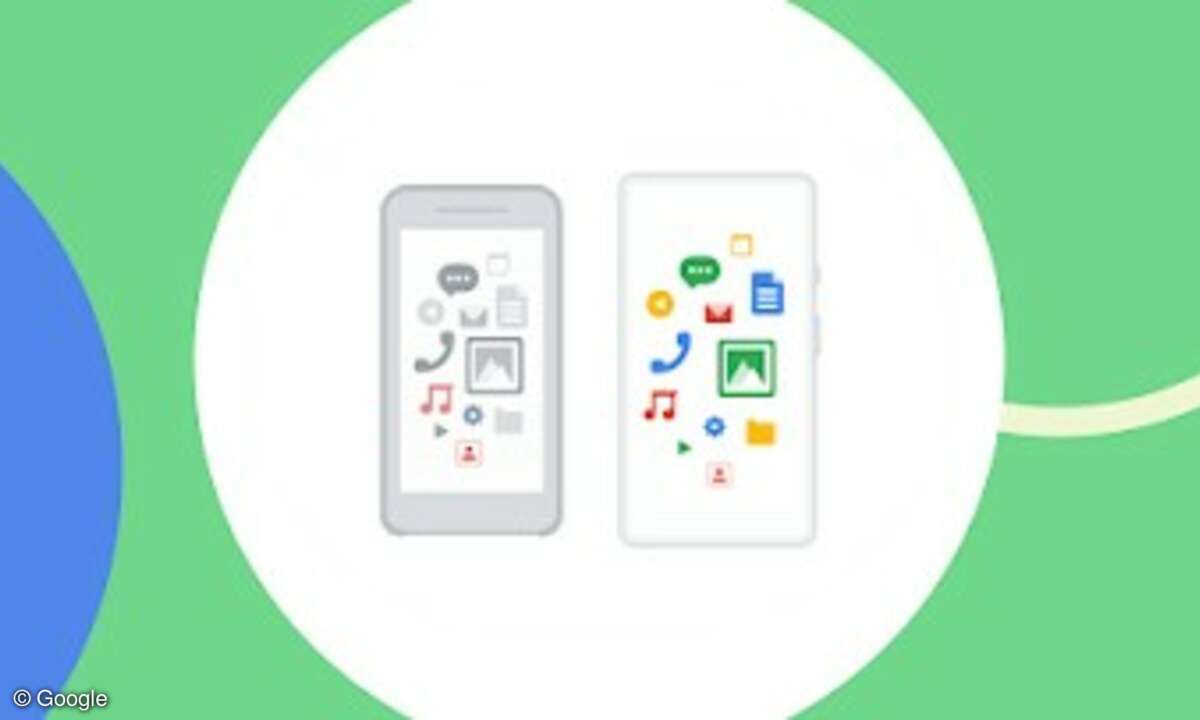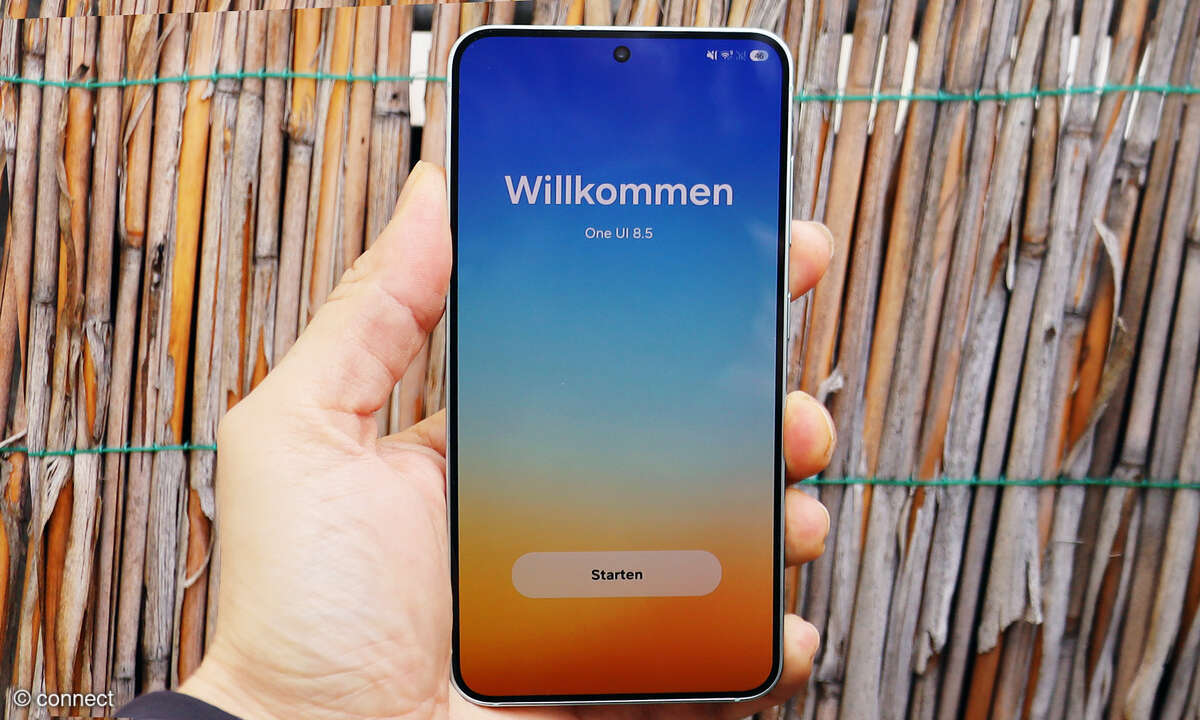Android für Einsteiger: Telefon, Internet, SMS
- 20 Smartphone-Tipps für Android-Einsteiger
- Android für Einsteiger: Telefon, Internet, SMS
- Android für Einsteiger: Apps und Fotos
- Android für Einsteiger: Navigation, Benachrichtigungen, Sicherheit
Tipp 5: Wie telefoniere ich?Das Telefon ist eine App. Sie ist bereits vorinstalliert - suchen Sie nach dem Telefonhörer-Symbol. In der App finden Sie die klassische Wähltastatur, mit der Sie Nummern manuell eingeben können. Außerdem können Sie einen Kontakt auswählen und sehen dann, welche Ruf...
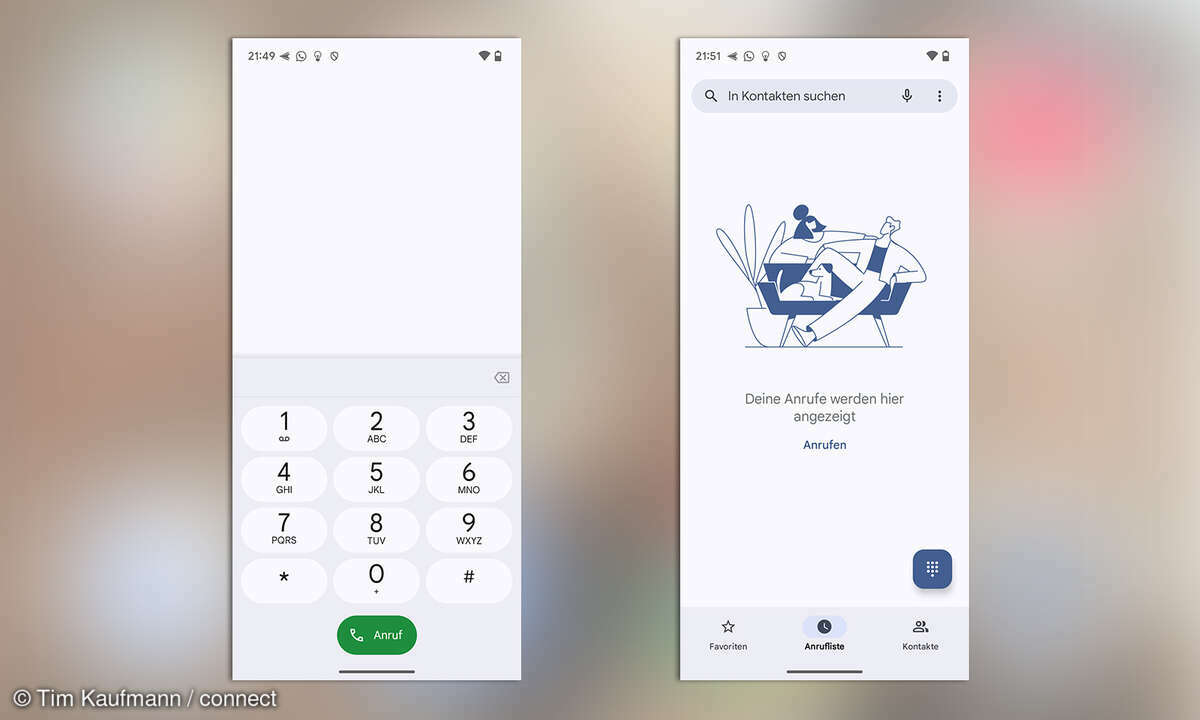
Tipp 5: Wie telefoniere ich?
Das Telefon ist eine App. Sie ist bereits vorinstalliert - suchen Sie nach dem Telefonhörer-Symbol. In der App finden Sie die klassische Wähltastatur, mit der Sie Nummern manuell eingeben können. Außerdem können Sie einen Kontakt auswählen und sehen dann, welche Rufnummern für diesen Kontakt gespeichert sind (privat, geschäftlich, mobil usw.). Tippen Sie auf einen der Einträge, um ihn anzurufen.

Tipp 6: Wie komme ich ins Internet?
Für unterwegs benötigen Sie einen Mobilfunktarif mit Internetzugang. Erkundigen Sie sich bei Ihrem Mobilfunkanbieter. Zu Hause nutzen Sie am besten Ihr WLAN, denn das entlastet Ihr mobiles Datenvolumen.
Öffnen Sie die Einstellungen Ihres Handys und gehen Sie zu „Netzwerk & Internet > WLAN“. Tippen Sie in der Übersicht auf Ihr WLAN, geben Sie das WLAN-Kennwort ein und drücken Sie auf „Verbinden“. Ist die Verbindung hergestellt, erscheint das WLAN-Symbol am oberen Rand des Displays. Es kann je nach Hersteller unterschiedlich aussehen.
Ist die Verbindung einmal hergestellt, stellt Ihr Handy sie automatisch wieder her, sobald Sie nach Hause kommen. Auch WLANs bei Freunden oder im Büro können auf diese Weise hinzugefügt werden.
Tipp 7: Wie kann ich im Internet surfen?
Auf Smartphones ist ein Browser, also eine Anwendung, die Webseiten anzeigt, vorinstalliert. Google liefert beispielsweise seinen Browser Chrome mit. Sie öffnen die App durch Antippen und geben wie gewohnt eine Webadresse oder einen Suchbegriff in das Feld am oberen Rand des Browsers ein.
Zurück gelangen Sie, wie an vielen Stellen in Android, indem Sie von links nach rechts über den Bildschirm wischen. Smartphone-Browser unterstützen in der Regel auch mehrere Tabs und einen privaten Modus. In Chrome finden Sie diese Funktionen im Menü mit den drei Punkten oben rechts.
Tipp 8: Wie bekomme ich meine E-Mails aufs Handy?
In der Regel ist die App Google Mail, kurz GMail, bereits auf dem Handy vorinstalliert. Damit können Sie E-Mails senden und empfangen. Dazu müssen Sie jedoch zunächst Ihre E-Mail-Adresse(n) auf dem Handy speichern. Öffnen Sie die Einstellungen und gehen Sie zu „Konten“.
Drücken Sie dann auf „Konto hinzufügen“ und geben Sie die Zugangsdaten ein, die Sie von Ihrem E-Mail-Anbieter erhalten haben. Das sind mindestens Ihre E-Mail-Adresse und Ihr Passwort, oft auch die Namen des Posteingangs- und des Postausgangsservers. Wenn Sie mehrere E-Mail-Konten haben, legen Sie alle auf diese Weise an.
Öffnen Sie dann die Google Mail-Anwendung. Diese ruft nun automatisch Ihre E-Mails ab und Sie können diese auch unterwegs lesen und beantworten.

Tipp 9: Wie kann ich Kurzmitteilungen versenden?
Es gibt viele verschiedene Dienste, um Kurznachrichten zu versenden. Der älteste ist die SMS. Unter Android versendet und empfängt man SMS mit der mitgelieferten App Messages. Messages unterstützt zusätzlich ein eigenes Übertragungsformat, das auch Nachrichten mit mehr als 140 Zeichen erlaubt und über das Sie auch Bilder versenden und Gruppenchats führen können. Ein Vorteil dieses Nachrichtenformats ist, dass keine SMS-Gebühren anfallen. Die App erkennt automatisch, ob das Handy des Empfängers die neuen Funktionen bereits unterstützt oder ob sie für die Übertragung auf SMS zurückgreifen muss.
Um eine neue Nachricht zu versenden, tippen Sie unten rechts auf "Chat starten". Dann wählen Sie den Empfänger aus Ihren Kontakten aus, die automatisch angezeigt werden. Danach können Sie Ihre Nachricht eingeben.